Cách Bỏ qua Mã vùng DVD để Phát Nhiều Phim Hơn
Thật là bực bội khi trải nghiệm Mã vùng DVD Lỗi khi phát đĩa bạn mua ở nước ngoài. Vấn đề này luôn xảy ra với đĩa có mã vùng từ các quốc gia khác. Để cung cấp thông tin ngắn gọn nhưng đầy đủ về mã vùng DVD, bài viết này sẽ thảo luận về những cách tốt nhất để giải phóng DVD khỏi các mã này. Vậy nên, không cần phải nói thêm nữa, hãy bắt đầu khám phá từng cách ngay bây giờ!
Danh sách hướng dẫn
Mã vùng DVD là gì? Làm thế nào để xác định vùng đĩa? Tìm hiểu tất cả về 9 mã vùng DVD khác nhau Cách tốt nhất để xóa mã vùng DVD để phát lại dễ dàng hơn Sử dụng MakeMKV để Bỏ qua Mã vùng DVD một cách Tự do Mở khóa mã vùng DVD cũ bằng WonderFox DVD Ripper Pro Cách phát tất cả các đĩa DVD bằng Region-Free Player Thay đổi trực tiếp mã vùng trên DVD cho quốc gia của bạnMã vùng DVD là gì? Làm thế nào để xác định vùng đĩa?
Mã vùng DVD là gì?
Mã vùng DVD là dữ liệu được nhúng vào DVD dưới dạng quản lý quyền kỹ thuật số (DRM). Các hãng phim triển khai các mã này để bảo vệ nội dung khỏi việc phân phối hoặc phát hành trái phép ở các quốc gia khác nhau. Bằng cách sử dụng mã vùng, các nhà phân phối có thể kiểm soát được nơi và thời điểm phát DVD của họ, cho phép họ quản lý ngày phát hành và giá cả, đồng thời giảm nguy cơ vi phạm bản quyền và sao chép bất hợp pháp.
Tại sao bạn không thể phát đĩa DVD?
Đầu đĩa DVD sẽ kiểm tra mã vùng của đĩa và từ chối phát nếu mã vùng của đĩa không khớp với mã vùng mà đầu đĩa đã đặt. Ổ đĩa DVD của máy tính có cài đặt mã vùng có thể thay đổi một vài lần, thường chỉ 5 lần. May mắn thay, có nhiều cách để mở khóa mã vùng DVD, cho phép đầu đĩa hoặc phần mềm của bạn bỏ qua hạn chế và phát DVD từ bất kỳ vùng nào.
Làm thế nào để tìm ra mã vùng DVD?
Bạn thường có thể kiểm tra mã vùng của DVD ở mặt sau của hộp đĩa. Mã này được biểu thị bằng biểu tượng quả địa cầu có số bên trong, biểu thị mã vùng được gán cho đĩa đó. Bạn cũng có thể thử sử dụng một số công cụ thông tin DVD miễn phí như Drive Region Info, DVDinfopro, Nero InfoTool hoặc phần mềm phát lại DVD để kiểm tra mã vùng DVD trong cấu hình thiết bị.

Tìm hiểu tất cả về 9 mã vùng DVD khác nhau
Có nhiều mã vùng khác nhau cho các quốc gia khác nhau và đây là danh sách chi tiết để bạn kiểm tra. Tất nhiên, bạn có thể tìm thấy nó trong đầu đĩa DVD được sản xuất tại quốc gia của bạn.
| Mã vùng | Mô tả khu vực |
| Khu vực 1 | Hoa Kỳ và Canada |
| Khu vực 2 | Nhật Bản, Trung Đông, Nam Phi và Greenland |
| Khu vực 3 | Hàn Quốc, Hồng Kông, Đài Loan và một số khu vực Đông Nam Á |
| Khu vực 4 | Châu Mỹ Latinh (bao gồm Mexico), Úc và New Zealand |
| Khu vực 5 | Ấn Độ, Châu Phi, Đông Âu và Nga |
| Khu vực 6 | Trung Quốc |
| Khu vực 7 | Cho mục đích sử dụng cụ thể không xác định |
| Khu vực 8 | Dành cho tàu du lịch, hãng hàng không và các địa điểm quốc tế khác |
| Khu vực 0 / TẤT CẢ | Đĩa chưa mã hóa có thể phát trên toàn thế giới |
Tuy nhiên, chúng chỉ có thể chơi được bằng thiết bị tương thích với PAL và NTSC.
Cách tốt nhất để xóa mã vùng DVD để phát lại dễ dàng hơn
Cách dễ nhất để phát tất cả các đĩa DVD có mã vùng khác nhau là xóa giới hạn mã bằng 4Easysoft DVD Ripper. Bạn có thể sử dụng nó để trích xuất các đĩa DVD được bảo vệ sang nhiều định dạng kỹ thuật số, bao gồm MP4, MKV, AVI, v.v. Do đó, bạn có thể phát chúng trên bất kỳ thiết bị nào mà không cần thậm chí là một đầu DVD nhỏ. Hơn nữa, bạn không cần phải lo lắng về kích thước lớn của đĩa DVD vì tính năng tăng tốc GPU sẽ cho phép bạn chuyển đổi hàng loạt đĩa DVD một cách nhanh chóng.

Bộ xử lý đa chức năng giúp xóa mã vùng DVD một cách trơn tru và hoàn hảo.
Cung cấp tính năng tăng cường video bằng AI để xuất DVD chất lượng cao.
Nén kích thước video DVD mà không làm giảm chất lượng gốc.
Chỉnh sửa các tính năng để áp dụng bộ lọc, thêm phụ đề bằng nhiều ngôn ngữ khác nhau, v.v.
Bảo mật 100%
Bảo mật 100%
Bước 1Phóng 4Easysoft DVD Ripper trên máy tính Windows/Mac của bạn và chèn đĩa DVD vào trình điều khiển đĩa/trình điều khiển ngoài của máy tính. Sau đó, nhấp vào nút "Tải DVD" và "Tải đĩa DVD".

Bước 2Nếu bạn chỉ muốn xem một phần phim DVD, hãy nhấp vào nút "Danh sách tiêu đề đầy đủ" để truy cập và chọn nội dung DVD mong muốn. Sau khi hoàn tất, hãy nhấp vào nút "OK" để lưu cài đặt.

Bước 3Sau đó, nhấp vào danh sách thả xuống "Rip All to" và nhấp vào nút "Video" để chọn định dạng mong muốn để xóa mã vùng DVD. Định dạng được đề xuất là MP4, tương thích với mọi thiết bị.

Bước 4Bạn cũng có thể thiết lập chất lượng, bộ mã hóa và nhiều thông số khác bằng nút "Custom Profile". Cuối cùng, quay lại giao diện chính, kiểm tra âm thanh và phụ đề, rồi nhấp vào nút "Rip All".

Sử dụng MakeMKV để Bỏ qua Mã vùng DVD một cách Tự do
Bên cạnh các công cụ trích xuất tốt nhất được đề cập ở trên, còn có một tùy chọn miễn phí tuyệt vời khác để bỏ qua mã vùng DVD: MakeMKV. Nó trích xuất DVD trực tiếp sang MKV không mất dữ liệu định dạng mà không cần chuyển mã, giữ nguyên tất cả các chương, bản âm thanh, phụ đề và các thành phần gốc khác. Điều này làm cho nó lý tưởng cho việc chuyển mã hoặc lưu trữ trong tương lai. Tuy nhiên, vì đầu ra không được nén, các tệp kết quả lớn hơn và tốc độ trích xuất có thể chậm hơn các công cụ khác.
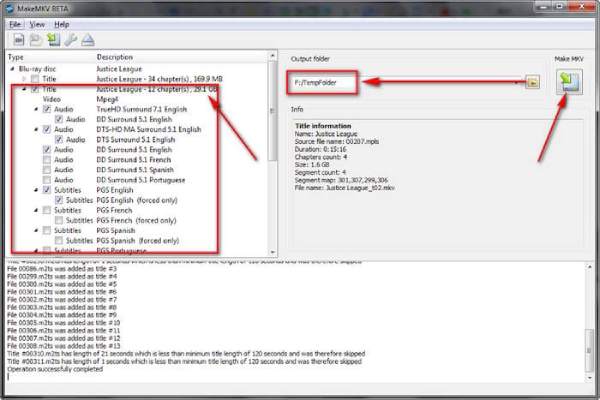
Bước 1Chèn đĩa DVD có mã vùng và khởi chạy MakeMKV. Sau đó, chọn tiêu đề, âm thanh, phụ đề, v.v.
Bước 2Bạn cũng có thể chọn đường dẫn lưu. Nhấp vào "Make MKV" để xóa mã vùng DVD khi tất cả các thiết lập đã hoàn tất.
Mở khóa mã vùng DVD cũ bằng WonderFox DVD Ripper Pro
Nếu đĩa của bạn quá cũ hoặc bị trầy xước, bạn có thể sử dụng WonderFox DVD Ripper Pro để mở khóa mã vùng DVD. Nó có thể xử lý việc sửa chữa các đĩa DVD không thể nhận dạng do mã hóa sai hoặc các vấn đề đọc, với các thuật toán đặc biệt cho các đĩa cũ. Nó có thể bỏ qua mã vùng và trích xuất DVD sang nhiều định dạng phổ biến khác nhau như MP4, MKV, v.v.
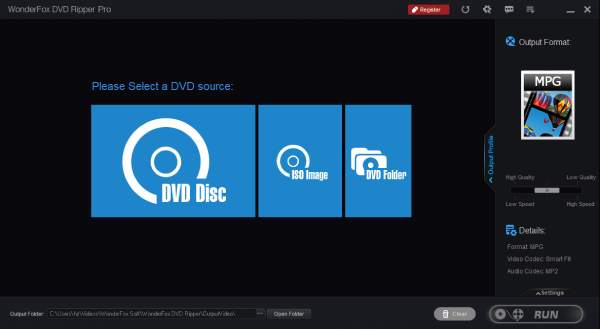
Bước 1Chạy phần mềm, chèn đĩa DVD và nhấp vào "Đĩa DVD". Sau khi nhập nội dung, hãy chọn các chương bạn muốn hoặc đợi phần mềm tự động nhận dạng.
Bước 2Nhấp vào "Định dạng đầu ra" để chọn định dạng để trích xuất. "Cài đặt" ở góc dưới bên phải có thể thiết lập độ phân giải. Sau khi tất cả các cài đặt được thực hiện, hãy nhấp vào nút "Chạy" ở góc dưới bên phải để trích xuất DVD.
Cách phát tất cả các đĩa DVD bằng Region-Free Player
Đầu phát DVD không phân vùng cũng có thể giải quyết vấn đề phát lại của bạn! Bất kể mã vùng DVD của đĩa của bạn là gì, Đầu phát Blu-ray 4Easysoft có thể phát nó một cách trơn tru mà không bị hạn chế. Thay vì những đầu phát DVD đắt tiền như Sony BDP-S6700, Panasonic DVD-S700 và Samsung DVD-E360, bạn có thể dễ dàng sử dụng đầu đĩa DVD không giới hạn vùng trên Windows/Mac với trình điều khiển mặc định.
Bước 1Khởi chạy trình phát này cho tất cả các mã vùng DVD trên Windows/Mac và nhấp vào nút "Mở đĩa" để tải đĩa đã lắp vào.

Bước 2Sau khi phát DVD, bạn có thể kiểm soát việc phát lại bằng cách điều chỉnh tốc độ, âm lượng, kích thước màn hình, v.v. Bạn cũng có thể chụp ảnh màn hình một cách dễ dàng.

Thay đổi trực tiếp mã vùng trên DVD cho quốc gia của bạn
Ngoài việc mua đầu đĩa DVD miễn phí Mã vùng, bạn cũng có thể thay đổi mã vùng để phát đĩa DVD được bảo vệ bằng mã vùng. Nhưng trước đó, bạn cần nhớ rằng mã vùng của đĩa DVD chỉ có thể thay đổi năm lần. Sau đây là các bước khác nhau trên Windows/Mac:
Thay đổi mã vùng DVD trên máy Mac:
Bước 1Đưa đĩa vào ổ đĩa quang của máy Mac. Trên hộp thoại, chọn mã vùng giống với đầu đĩa DVD của bạn và nhấp vào nút "Set Drive Region".
Bước 2Sau đó, nhấp vào nút "Khóa" ở góc trái của cửa sổ Vùng ổ đĩa để lưu những thay đổi bạn đã thực hiện.

Thay đổi mã vùng DVD trên Windows:
Bước 1Đưa "đĩa" vào ổ đĩa của máy tính. Sau đó, nhấn và giữ phím "Windows", rồi nhấn phím "R" để truy cập chương trình "Run".

Bước 2Tiếp theo, nhập "devmgmt.msc" vào thanh tìm kiếm của Run và nhấp vào nút "OK". Sau đó, truy cập tùy chọn "DVD/CD-ROM drives" trên cửa sổ Device Manager.

Bước 3Sau đó, nhấp chuột phải vào "Drive" của bạn và chọn tùy chọn "Properties". Sau đó, trên một cửa sổ mới, chọn tab "DVD Region" và chọn vùng hiện tại của bạn, như vùng 2 DVD. Cuối cùng, nhấp vào nút "OK" để lưu.

Phần kết luận
Đó là một cuộc thảo luận ngắn gọn về Mã vùng DVD và cách giải phóng DVD khỏi những mã này! Với những hướng dẫn này, giờ đây bạn đã biết mình sẽ mua loại DVD nào. Giả sử bạn không muốn tốn tiền mua đầu DVD mới hoặc đang do dự về việc thay đổi mã vùng của DVD. Trong trường hợp đó, bạn có thể sử dụng dịch vụ chuyên nghiệp 4Easysoft DVD Ripper công cụ xóa mã vùng DVD! Truy cập trang web chính thức của công cụ này để tìm hiểu thêm về cách trích xuất DVD sang định dạng kỹ thuật số để phát lại dễ dàng!
Bảo mật 100%
Bảo mật 100%



